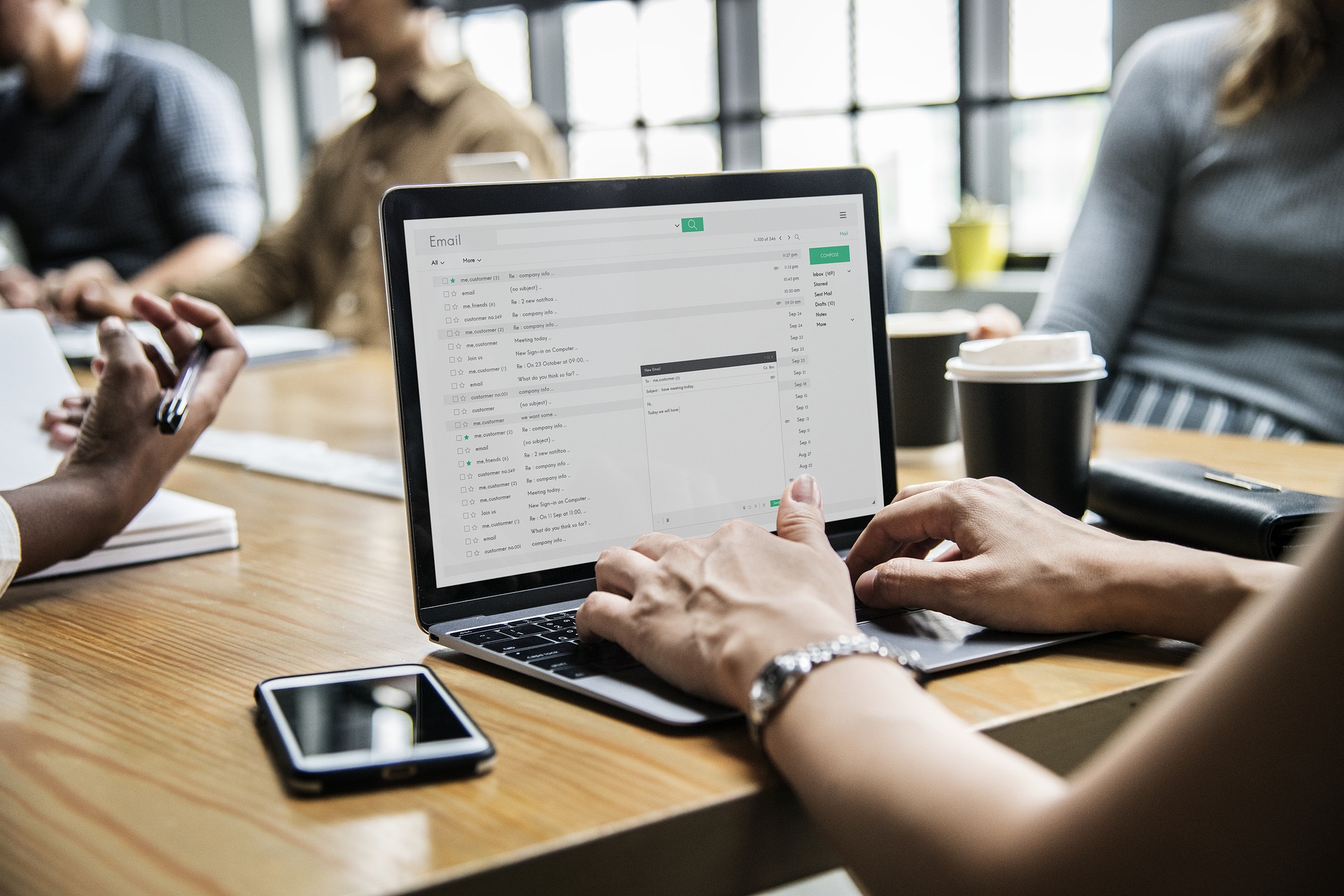Ошибка 412 относится, как к обычному пользователю, так и к вебмастеру. Только, если речь идет о простом пользователе – особо делать нечего, т.к. все зависит от администратора сайта. Разберемся, что означает данная ошибка, когда она возникает и при каких условиях, а также как исправить ошибку 412 Precondition Failed.
Что такое «Ошибка 412 Precondition Failed» и когда она возникает?
Ошибка 412 Precondition Failed (Error 412 Precondition Failed) – это уведомление со стороны HTTP, которое указывает на то, что доступ к ресурсу был отклонен. Ресурсом может быть не только сайт в целом, но и отдельные элементы: изображения, аудио и видео контент, отдельные скрипты или плагины.
Следует отметить, что ошибка 412 Precondition Failed возникает в двух случаях: в клиентском браузере и на стороне администратора сайта. В первом случае, если вы уверены, что сайт должен открываться – следует почистить куки в вашем браузере. Во втором – скорее всего вы выполняли изменения на сайте. Часто, ошибка 412 возникает у администраторов, сервер которых использует систему Windows.
Для администратора сайта: причины ошибки 412
- Ошибка 412 возникает после изменений на сайте, часто изменения глобальные. Для примера, вы решили изменить код сайта, чтобы установить водяные знаки на все изображения в постах сайта. При редактировании поста может возникнуть ошибка 412. Данный случай связан с Windows Live Writer. Система выдает ошибку 412 Precondition Failed – не выполнено предварительное условие.
- При использовании Windows Server 2008 в пакете Standart SP 1 в журнале вы можете обнаружить ошибку 412. Связано это может быть не только с изменениями на самом сайте, но и банально – смена железа. Обновление в SP 2 скорее всего ничего не решит. Что делать и как исправить ошибку 412 вебмастеру читаем в следующем разделе.
- Изменения с помощью плагинов и изменения в теме сайта. При изменении дизайна сайта пакетом через административную панель, например, на WordPress. Т.е. вы приобрели пакет шаблона и попытались установить новую тему. Также и с плагинами. К слову, часто плагин WP Super Cache приводит к возникновению ошибки 412, причем не только на видимой пользователю части, но и в административной. При этом, это результат конфликта между настройками кеширования на самом сервере, и настройками установленного плагина.
Причины ошибки 412 со стороны пользователя
Со стороны пользователя ошибка возникает только в одном случае – сбой в браузере. Скорее всего, почти все сайты, которые вы раньше открывали, перестанут работать. Если проблема только с одним сайтом – это не ваша проблема. Все просто.
Как исправить ошибку 412 Precondition Failed?
Меньше всего действий нужно предпринимать со стороны пользователя. Именно поэтому, начнем список с решений для обычного пользователя. Кстати, в выдаче Google есть сайт, на котором любая ошибка, даже ошибка 404, лечится чисткой реестра или переустановкой системы Windows. Ребят, это полная чушь. В решении ошибки 412 никаких манипуляций с системой со стороны пользователя делать не стоит.
Исправление ошибки 412 обычному пользователю
Как уже упоминалось выше, если при входе на сайт вы видите ошибку 412, не паникуйте. В первую очередь, пробуйте самое простое – перезапустите ваш браузер. Не помогло? В этом случае нужно почистить куки. Обычно пользователи годами этого не делают. Можно почистить сразу все браузеры с помощью программы CCleaner – программа бесплатная. Просто скачайте, установите и в разделе чистки выполните очистку, пользуясь подсказками.
Как почистить куки без программ, чтобы удалить ошибку 412 в браузере? Перечислим несколько популярных браузеров и пути для поиска функции в программе. Внимание: удаляются все данные сайтов, включая сохраненные пароли (если удалять комплексом куки, историю, автозаполнение и т.д.).
Opera. Нажимаем на иконку Оперы в левом верхнем углу, затем ищем «Настройки». Затем выбираем пункты: Безопасность – Все файлы cookies – выбираем все – нажимаем удалить.
Google Chrome. В новой пустой вкладке нажимаем комбинацию клавиш – Shift+Ctrl+Del. Ставим все галочки, выбираем время «Очистить за все время» и удаляем.
Mozilla Firefox. В правом верхнем углу есть три полоски (нажимаем) и ищем пункт «Настройки». Вы увидите страницу, где в левой колонке нужно выбрать «Приватность и Защита» — нажимаем. Смотрим раздел «Куки и данные сайтов» и нажимаем там «Удалить данные». Подтверждаем – «Удалить».
Что делать администратору сайта?
- В первом случае, который описан выше, попробуйте просто восстановить сайт из резервной копии. Обычно, любой уважающий себя хостинг, делает ежедневные резервные копии. Это можно сделать, если вы сделали много правок на сайте и не знаете, какая именно правка или какие изменения вызвали ошибку. Совет на будущее – сделали правку, проверили сайт. Ошибка 412 Precondition Failed уйдет после восстановления из резервной копии. На всякий случай, восстановить нужно, как сайт, так и БД.
- Если ошибка 412 возникла на системе Windows Server 2008, можно переустановить систему. Но более удачное решение – установить Update Если у вас стоит SP 1, обновление до SP 2 ничего не изменит. Чтобы исправить ошибку 412 также можно просто переустановить систему с нуля. Данные манипуляции следует делать, если вы на 100% уверены, что ошибка не связана с последними изменениями на сайте, которые вы делали.
- В случае обнаружения ошибки 412 на сайте нужно сразу пройти в консоль Google. Проверьте, какие страницы привели первоначально к сбою. Возможно, если ошибка возникла давно, эти страницы выпали из поиска. Это грустно. Придется поработать. Начните с отката изменений, например, удалите последние плагины. Параллельно нужно тестировать сайт на разных устройствах.
Вообще, ошибка 412 у вебмастера возникает ввиду не аккуратного редактирования кода, поэтому всегда делайте резервную копию перед любыми правками. Если остались вопросы – напишите в комментариях, отвечаю быстро. До связи.
Содержание
- Как исправить ошибку HTTP 412 (Precondition Failed)
- Распространенные сообщения об ошибках в Precondition Failed
- Precondition Failed Истоки проблем
- Как исправить код веб-ошибки Ошибка 412 Предварительное условие не выполнено
- Ошибка 412 (Precondition Failed): детальный разбор с решением
- 412 Предупреждение Ошибка
- 412 Предупреждение Ошибка
- Status
- Examples
- Предотвращение столкновений в воздухе
Как исправить ошибку HTTP 412 (Precondition Failed)
| Номер ошибки: | Ошибка HTTP 412 | |
| Название ошибки: | Precondition Failed | |
| Описание ошибки: | A certain configuration is required for this file to be delivered, but the browser client has not set this up. | |
| Разработчик: | Microsoft Corporation | |
| Программное обеспечение: | Windows Operating System | |
| Относится к: | Windows XP, Vista, 7, 8, 10, 11 |
Повреждение, отсутствие или удаление файлов Precondition Failed может привести к ошибкам Edge . Для устранения неполадок, связанных с файлом Windows 10 , большинство профессионалов ПК заменят файл на соответствующую версию. Запуск сканирования реестра после замены файла, из-за которого возникает проблема, позволит очистить все недействительные файлы Precondition Failed, расширения файлов или другие ссылки на файлы, которые могли быть повреждены в результате заражения вредоносным ПО.
Распространенные сообщения об ошибках в Precondition Failed
Вопросы, связанные с Precondition Failed и Edge :
- «Ошибка: Precondition Failed. «
- «Precondition Failed перемещен или отсутствует. «
- «Не найдено: Precondition Failed. «
- «Не удалось загрузить Precondition Failed. «
- «Отсутствует модуль: не удалось зарегистрировать Precondition Failed»
- «Ошибка времени выполнения — Precondition Failed. «
- «Precondition Failed не может загрузиться. «
Проблемы, связанные с Precondition Failed, иногда связанные с Edge , возникают во время запуска/завершения работы, во время запуска программы, связанной с Precondition Failed, или редко во время процесса установки Windows. Заметка, когда происходят ошибки Precondition Failed, имеет первостепенное значение для поиска причины проблем, связанных с Edge x, и сообщая о них за помощью.
Precondition Failed Истоки проблем
Большинство проблем Precondition Failed связаны с отсутствующим или поврежденным Precondition Failed, вирусной инфекцией или недействительными записями реестра Windows, связанными с Edge .
В основном, осложнения Precondition Failed из-за:
- Поврежденные ключи реестра Windows, связанные с Precondition Failed / Edge .
- Файл Precondition Failed поврежден от заражения вредоносными программами.
- Другая программа злонамеренно или по ошибке удалила файлы, связанные с Precondition Failed.
- Precondition Failed конфликтует с другой программой (общим файлом).
- Поврежденная загрузка или неполная установка программного обеспечения Edge .
Совместима с Windows 2000, XP, Vista, 7, 8, 10 и 11
Источник
Как исправить код веб-ошибки Ошибка 412 Предварительное условие не выполнено
В этой статье представлен номер ошибки Ошибка 412, широко известный как Предварительное условие не выполнено, описанный как Для доставки этого файла требуется определенная конфигурация, но клиент браузера не настроил ее.
Информация об ошибке
Имя ошибки: Предварительное условие не выполнено
Номер ошибки: Ошибка 412
Применимо к: Windows 10, 8, 7, Vista, XP
Описание: Для доставки этого файла требуется определенная конфигурация, но клиент браузера не настроил ее.
Это средство исправления может устранить такие распространенные компьютерные ошибки, как BSODs, замораживание системы и сбои. Он может заменить отсутствующие файлы операционной системы и библиотеки DLL, удалить вредоносное ПО и устранить вызванные им повреждения, а также оптимизировать ваш компьютер для максимальной производительности.
О кодах состояния
Когда вы получаете коды веб-ошибок, у вас могут быть проблемы либо с клиентом, либо с сервером. Проблема может быть связана с браузером или настройками, которые блокируют ваше соединение, или это могут быть любые другие проблемы, связанные с сервером, к которому вы пытаетесь получить доступ.
Чтобы объяснить проблему подробнее, вот несколько полезных сведений о кодах веб-ошибок, их симптомах, причинах и методах устранения.
Определения (Бета)
Здесь мы приводим некоторые определения слов, содержащихся в вашей ошибке, в попытке помочь вам понять вашу проблему. Эта работа продолжается, поэтому иногда мы можем неправильно определить слово, так что не стесняйтесь пропустить этот раздел!
- Браузер . Веб-браузер или интернет-браузер — это программное приложение для поиска, представления и просмотра информационных ресурсов во всемирной паутине.
- Клиент . Клиент — это приложение или система, которые получают доступ к службе, предоставляемой сервером.
- Конфигурация . Конфигурация — это процесс определения параметров, используемых для система или приложение
- Файл — блок произвольной информации или ресурс для хранения информации, доступный по строковому имени или пути
- Обязательно. Обязательный атрибут — это HTML-атрибут элемента ввода, который заставляет вводить данные.
- Набор — набор — это коллекция, в которой ни один элемент не повторяется. , который может перечислять свои элементы в соответствии с критерием упорядочения «упорядоченный набор» или не сохранять порядок «неупорядоченный набор».
Симптомы Ошибка 412 — Предварительное условие не выполнено
Коды веб-ошибок также известны как коды состояния http. Существует пять различных классов кодов состояния http, и они всегда начинаются со следующих цифр, в зависимости от того, с какой ошибкой столкнулся пользователь. Это также симптомы ошибки, с которой столкнулся пользователь. Для дальнейшего объяснения ниже приведены коды состояния.
4xx: Ошибка клиента
Эта ошибка отправляется обратно пользователю, если это ошибка на стороне клиента. Пользователь получает уведомления о плохом запросе, о том, что содержимое не найдено, о несанкционированном доступе к содержимому или что-то в этом роде.
400 — Плохой запрос
401 — Неавторизованный доступ
402 — Требуется оплата
403 — Запрещено
404 — Не найдено
405 — Метод не разрешен
406 — Не принято
407 — Требуется прокси-аутентификация
408 — Таймаут запроса
409 — Конфликт
410 — Пропал
411 — Требуется длина
412 — Предварительное условие не выполнено
413 — Request Entity Too Large
414 — Request-URI Too Long
415 — Неподдерживаемый тип носителя
416 — Диапазон запроса не удовлетворен
417 — Ожидание не выполнено
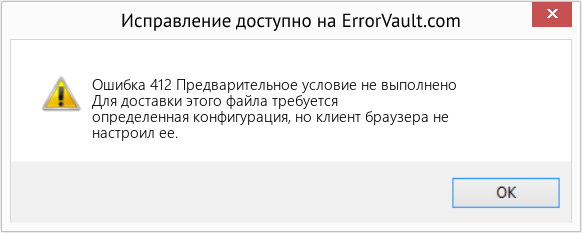
(Только для примера)
Причины Предварительное условие не выполнено — Ошибка 412
Коды 4XX возникают по вине пользователя или настроек со стороны пользователя. Запрос не был понят сервером из-за неправильного ввода адресной строки, неправильного синтаксиса, нестабильного соединения или ошибочной ОС.
Методы устранения
Для определенных кодов веб-ошибок существуют конкретные шаги по устранению неполадок. Однако существуют и обобщенные методы устранения, которые пользователи могут применять при возникновении подобных ошибок.
Если метод ремонта вам подошел, пожалуйста, нажмите кнопку upvote слева от ответа, это позволит другим пользователям узнать, какой метод ремонта на данный момент работает лучше всего.
Источник
Ошибка 412 (Precondition Failed): детальный разбор с решением
Ошибка 412 относится, как к обычному пользователю, так и к вебмастеру. Только, если речь идет о простом пользователе – особо делать нечего, т.к. все зависит от администратора сайта. Разберемся, что означает данная ошибка, когда она возникает и при каких условиях, а также как исправить ошибку 412 Precondition Failed.
Что такое «Ошибка 412 Precondition Failed» и когда она возникает?
Ошибка 412 Precondition Failed (Error 412 Precondition Failed) – это уведомление со стороны HTTP, которое указывает на то, что доступ к ресурсу был отклонен. Ресурсом может быть не только сайт в целом, но и отдельные элементы: изображения, аудио и видео контент, отдельные скрипты или плагины.
Следует отметить, что ошибка 412 Precondition Failed возникает в двух случаях: в клиентском браузере и на стороне администратора сайта. В первом случае, если вы уверены, что сайт должен открываться – следует почистить куки в вашем браузере. Во втором – скорее всего вы выполняли изменения на сайте. Часто, ошибка 412 возникает у администраторов, сервер которых использует систему Windows.
Для администратора сайта: причины ошибки 412
- Ошибка 412 возникает после изменений на сайте, часто изменения глобальные. Для примера, вы решили изменить код сайта, чтобы установить водяные знаки на все изображения в постах сайта. При редактировании поста может возникнуть ошибка 412. Данный случай связан с Windows Live Writer. Система выдает ошибку 412 Precondition Failed – не выполнено предварительное условие.
- При использовании Windows Server 2008 в пакете Standart SP 1 в журнале вы можете обнаружить ошибку 412. Связано это может быть не только с изменениями на самом сайте, но и банально – смена железа. Обновление в SP 2 скорее всего ничего не решит. Что делать и как исправить ошибку 412 вебмастеру читаем в следующем разделе.
- Изменения с помощью плагинов и изменения в теме сайта. При изменении дизайна сайта пакетом через административную панель, например, на WordPress. Т.е. вы приобрели пакет шаблона и попытались установить новую тему. Также и с плагинами. К слову, часто плагин WP Super Cache приводит к возникновению ошибки 412, причем не только на видимой пользователю части, но и в административной. При этом, это результат конфликта между настройками кеширования на самом сервере, и настройками установленного плагина.
Причины ошибки 412 со стороны пользователя
Со стороны пользователя ошибка возникает только в одном случае – сбой в браузере. Скорее всего, почти все сайты, которые вы раньше открывали, перестанут работать. Если проблема только с одним сайтом – это не ваша проблема. Все просто.
Как исправить ошибку 412 Precondition Failed?
Меньше всего действий нужно предпринимать со стороны пользователя. Именно поэтому, начнем список с решений для обычного пользователя. Кстати, в выдаче Google есть сайт, на котором любая ошибка, даже ошибка 404, лечится чисткой реестра или переустановкой системы Windows. Ребят, это полная чушь. В решении ошибки 412 никаких манипуляций с системой со стороны пользователя делать не стоит.
Исправление ошибки 412 обычному пользователю
Как уже упоминалось выше, если при входе на сайт вы видите ошибку 412, не паникуйте. В первую очередь, пробуйте самое простое – перезапустите ваш браузер. Не помогло? В этом случае нужно почистить куки. Обычно пользователи годами этого не делают. Можно почистить сразу все браузеры с помощью программы CCleaner – программа бесплатная. Просто скачайте, установите и в разделе чистки выполните очистку, пользуясь подсказками.
Как почистить куки без программ, чтобы удалить ошибку 412 в браузере? Перечислим несколько популярных браузеров и пути для поиска функции в программе. Внимание: удаляются все данные сайтов, включая сохраненные пароли (если удалять комплексом куки, историю, автозаполнение и т.д.).
Opera. Нажимаем на иконку Оперы в левом верхнем углу, затем ищем «Настройки». Затем выбираем пункты: Безопасность – Все файлы cookies – выбираем все – нажимаем удалить.
Google Chrome. В новой пустой вкладке нажимаем комбинацию клавиш – Shift+Ctrl+Del. Ставим все галочки, выбираем время «Очистить за все время» и удаляем.
Mozilla Firefox. В правом верхнем углу есть три полоски (нажимаем) и ищем пункт «Настройки». Вы увидите страницу, где в левой колонке нужно выбрать «Приватность и Защита» — нажимаем. Смотрим раздел «Куки и данные сайтов» и нажимаем там «Удалить данные». Подтверждаем – «Удалить».
Что делать администратору сайта?
- В первом случае, который описан выше, попробуйте просто восстановить сайт из резервной копии. Обычно, любой уважающий себя хостинг, делает ежедневные резервные копии. Это можно сделать, если вы сделали много правок на сайте и не знаете, какая именно правка или какие изменения вызвали ошибку. Совет на будущее – сделали правку, проверили сайт. Ошибка 412 Precondition Failed уйдет после восстановления из резервной копии. На всякий случай, восстановить нужно, как сайт, так и БД.
- Если ошибка 412 возникла на системе Windows Server 2008, можно переустановить систему. Но более удачное решение – установить Update Если у вас стоит SP 1, обновление до SP 2 ничего не изменит. Чтобы исправить ошибку 412 также можно просто переустановить систему с нуля. Данные манипуляции следует делать, если вы на 100% уверены, что ошибка не связана с последними изменениями на сайте, которые вы делали.
- В случае обнаружения ошибки 412 на сайте нужно сразу пройти в консоль Google. Проверьте, какие страницы привели первоначально к сбою. Возможно, если ошибка возникла давно, эти страницы выпали из поиска. Это грустно. Придется поработать. Начните с отката изменений, например, удалите последние плагины. Параллельно нужно тестировать сайт на разных устройствах.
Вообще, ошибка 412 у вебмастера возникает ввиду не аккуратного редактирования кода, поэтому всегда делайте резервную копию перед любыми правками. Если остались вопросы – напишите в комментариях, отвечаю быстро. До связи.
Источник
412 Предупреждение Ошибка
412 Предупреждение Ошибка
412 Precondition Failed client error response code indicates that access to the target resource has been denied. This happens with conditional requests on methods other than GET or HEAD when the condition defined by the If-Unmodified-Since or If-None-Match headers is not fulfilled. In that case, the request, usually an upload or a modification of a resource, cannot be made and this error response is sent back.’ onmousemove=»i18n(this)»>Протокол передачи гипертекста (HTTP) 412 Precondition Failed client error response code указывает, что доступ к целевому ресурсу был запрещен. Это происходит с условными запросами к методам, отличным от GET или HEAD , когда условие, определенное заголовками If-Unmodified-Since или If-None-Match , не выполняется. В этом случае запрос, обычно загрузка или изменение ресурса, не может быть выполнен, и этот ответ об ошибке отправляется обратно.
Status
Examples
Предотвращение столкновений в воздухе
ETag and the If-Match headers, you can detect mid-air edit collisions.’ onmousemove=»i18n(this)»>С помощью ETag и If-Match вы можете обнаруживать конфликты редактирования в воздухе.
Etag in the response:» onmousemove=»i18n(this)»>Например, при редактировании MDN текущий контент вики хешируется и помещается в Etag в ответе:
POST request will contain the If-Match header containing the ETag values to check freshness against.’ onmousemove=»i18n(this)»>При сохранении изменений на вики-странице (данные публикации) запрос POST будет содержать заголовок If-Match , содержащий значения ETag , по которым выполняется проверка актуальности .
412 Precondition Failed error is thrown.» onmousemove=»i18n(this)»>Если хэши не совпадают, это означает, что документ был отредактирован между ними, и Precondition Failed ошибка 412 Precondition Failed .
Источник
Error: Ошибка 412 — Для доставки этого файла требуется определенная конфигурация, но клиент браузера не настроил ее.
В этой статье представлен номер ошибки Ошибка 412, широко известный как Предварительное условие не выполнено, описанный как Для доставки этого файла требуется определенная конфигурация, но клиент браузера не настроил ее.
О кодах состояния
Когда вы получаете коды веб-ошибок, у вас могут быть проблемы либо с клиентом, либо с сервером. Проблема может быть связана с браузером или настройками, которые блокируют ваше соединение, или это могут быть любые другие проблемы, связанные с сервером, к которому вы пытаетесь получить доступ.
Чтобы объяснить проблему подробнее, вот несколько полезных сведений о кодах веб-ошибок, их симптомах, причинах и методах устранения.
Определения (Бета)
Здесь мы приводим некоторые определения слов, содержащихся в вашей ошибке, в попытке помочь вам понять вашу проблему. Эта работа продолжается, поэтому иногда мы можем неправильно определить слово, так что не стесняйтесь пропустить этот раздел!
- Браузер . Веб-браузер или интернет-браузер — это программное приложение для поиска, представления и просмотра информационных ресурсов во всемирной паутине.
- Клиент . Клиент — это приложение или система, которые получают доступ к службе, предоставляемой сервером.
- Конфигурация . Конфигурация — это процесс определения параметров, используемых для система или приложение
- Файл — блок произвольной информации или ресурс для хранения информации, доступный по строковому имени или пути
- Обязательно. Обязательный атрибут — это HTML-атрибут элемента ввода, который заставляет вводить данные.
- Набор — набор — это коллекция, в которой ни один элемент не повторяется. , который может перечислять свои элементы в соответствии с критерием упорядочения «упорядоченный набор» или не сохранять порядок «неупорядоченный набор».
Симптомы Ошибка 412 — Предварительное условие не выполнено
Коды веб-ошибок также известны как коды состояния http. Существует пять различных классов кодов состояния http, и они всегда начинаются со следующих цифр, в зависимости от того, с какой ошибкой столкнулся пользователь. Это также симптомы ошибки, с которой столкнулся пользователь. Для дальнейшего объяснения ниже приведены коды состояния.
4xx: Ошибка клиента
Эта ошибка отправляется обратно пользователю, если это ошибка на стороне клиента. Пользователь получает уведомления о плохом запросе, о том, что содержимое не найдено, о несанкционированном доступе к содержимому или что-то в этом роде.
400 — Плохой запрос
401 — Неавторизованный доступ
402 — Требуется оплата
403 — Запрещено
404 — Не найдено
405 — Метод не разрешен
406 — Не принято
407 — Требуется прокси-аутентификация
408 — Таймаут запроса
409 — Конфликт
410 — Пропал
411 — Требуется длина
412 — Предварительное условие не выполнено
413 — Request Entity Too Large
414 — Request-URI Too Long
415 — Неподдерживаемый тип носителя
416 — Диапазон запроса не удовлетворен
417 — Ожидание не выполнено
(Только для примера)
Причины Предварительное условие не выполнено — Ошибка 412
Коды 4XX возникают по вине пользователя или настроек со стороны пользователя. Запрос не был понят сервером из-за неправильного ввода адресной строки, неправильного синтаксиса, нестабильного соединения или ошибочной ОС.
Методы устранения
Для определенных кодов веб-ошибок существуют конкретные шаги по устранению неполадок. Однако существуют и обобщенные методы устранения, которые пользователи могут применять при возникновении подобных ошибок.
Если метод ремонта вам подошел, пожалуйста, нажмите кнопку upvote слева от ответа, это позволит другим пользователям узнать, какой метод ремонта на данный момент работает лучше всего.
Обратите внимание: ни ErrorVault.com, ни его авторы не несут ответственности за результаты действий, предпринятых при использовании любого из методов ремонта, перечисленных на этой странице — вы выполняете эти шаги на свой страх и риск.
Метод 1 — Очистить кеш браузера
При доступе к сайту данные сохраняются в кеше браузера. Иногда вы пытаетесь исправить веб-ошибку, но в вашем браузере появляется такое же сообщение. В таких случаях вам необходимо очистить кеш браузера, чтобы избавиться от надоедливого сообщения. Вот способы сделать это в разных браузерах:
- В Google Chrome
- Откройте Chrome и нажмите три точки в правом верхнем углу браузера.
- Нажмите Дополнительные инструменты , а затем нажмите Очистить данные просмотра .
- Вы можете удалить все или только определенный период просмотра.
- Установите флажки рядом с файлами cookie и другими данными сайта и кэшированными изображениями и файлами .
- Наконец, нажмите Очистить данные .
- На краю
- Нажмите … это крайняя правая кнопка под кнопкой закрытия.
- Прокрутите вниз и нажмите «Настройки».
- Найдите пункт «Очистить данные просмотра» и нажмите кнопку «Выбрать, что очистить».
- Это даст вам возможность выбрать, какой тип данных вы хотите очистить, просто поставьте галочку на тех элементах, которые хотите включить, затем нажмите «Очистить».
- В Mozilla
- Перейдите в меню «История» и выберите «Очистить недавнюю историю».
- Вы можете нажать кнопку Alt, если строка меню скрыта.
- Вы увидите раскрывающееся меню, в котором вы можете выбрать период или диапазон, который хотите удалить, и щелкните свой выбор.
- Вы можете нажать «Подробности», чтобы выбрать, что нужно очистить, будь то весь кеш или другие элементы.
- После выбора нажмите «Очистить сейчас» и перезагрузите браузер, чтобы изменения вступили в силу.
Метод 2 — Проверить журналы
- Если вы хотите проверить файлы журналов, вы можете сделать это, сначала убедившись, что вы вошли на компьютер веб-сервера как администратор.
- Нажмите «Пуск», затем «Настройка», затем нажмите «Панель управления».
- Откройте Инструменты администратора и дважды щелкните Диспетчер служб Интернета.
- Выберите веб-сайт из списка различных обслуживаемых сайтов.
- Щелкните веб-сайт правой кнопкой мыши и затем наведите указатель мыши на «Свойства».
- Выберите вкладку «Веб-сайт» и нажмите «Свойства». На нем вы увидите вкладку Общие свойства. Внизу окна вы можете увидеть расположение сгенерированных файлов журнала.
- Открывайте файлы журналов с помощью WordPad, любого средства просмотра текстовых файлов или Microsoft Word.
- Здесь вы сможете проанализировать, где возникли ошибки при доступе к серверу.
Метод 3 — Проверить запрошенный URL
- Бывают случаи, когда вы вручную вводите URL-адрес сайта, который хотите изучить. Если после этого вы получаете ошибки, проверьте URL-адрес, который вы только что ввели в адресной строке, если вы действительно получаете доступ к правильному адресу. Если нет, исправьте элементы, которые вы ввели неправильно.
Метод 4 — Удалить последние обновления
Для Windows 7
- Найдите обновления Windows в строке поиска.
- Нажмите «Ввод», когда он появится в результатах поиска.
- Проверьте последние обновления и нажмите Удалить обновления в те дни, когда возникла ошибка.
Для Windows 8 и Windows 10
- Нажмите одновременно кнопку окна и букву X, чтобы открыть настройки.
- Когда вы перейдете к настройкам Windows, нажмите «Обновление и безопасность».
- Нажмите «Просмотреть историю установленных обновлений», а затем «Удалить обновления».
Метод 5 — Удалить расширения
- Иногда дополнительные расширения могут выдавать коды веб-ошибок.
- Удалите недавно установленные расширения, зайдя в настройки браузера и нажав «Дополнительные инструменты».
- Вы увидите расширения, которые не были установлены в вашем браузере, выберите последнее дополнение, которое, как вы подозреваете, вызвало возникшую у вас проблему.
Метод 6 — Проверить конфигурацию сервера
- Устранением неполадок обычно занимается администратор сайта. Если это вы, то вам необходимо иметь представление о конфигурации веб-сервера.
- Вы можете проверить, на каком веб-сервере работает ваш сайт, с помощью средств проверки URL или домена. Вам просто нужно ввести адрес сайта и проанализировать результаты, которые вы получите.
- Вы также можете проверить неработающие ссылки, щелкнув веб-страницу правой кнопкой мыши и выбрав «Проверить». Это должно дать вам код сайта справа. Вы можете проверить каждый якорный текст и убедиться, что связанные с ними ссылки все еще активны.
Метод 7 — Другие техники
- Вы также можете проверить наличие нежелательных символов в кодах и сценариях с помощью отладки кодов приложений и сценариев. Если вы не знаете, как это сделать, вы можете проверить этот ресурс для этого.
- Вы также можете попробовать Обновить веб-сайт. Иногда вы получаете старую ошибку, которая никуда не делась, и простое обновление, нажав F5, может сработать.
Другие языки:
How to fix Error 412 (Precondition Failed) — A certain configuration is required for this file to be delivered, but the browser client has not set this up.
Wie beheben Fehler 412 (Vorbedingung Fehlgeschlagen) — Damit diese Datei ausgeliefert wird, ist eine bestimmte Konfiguration erforderlich, die der Browser-Client jedoch nicht eingerichtet hat.
Come fissare Errore 412 (Prerequisito Fallito) — È necessaria una certa configurazione per la consegna di questo file, ma il client del browser non l’ha configurata.
Hoe maak je Fout 412 (Voorwaarde Mislukt) — Er is een bepaalde configuratie vereist om dit bestand aan te leveren, maar de browserclient heeft dit niet ingesteld.
Comment réparer Erreur 412 (Échec de la condition préalable) — Une certaine configuration est requise pour que ce fichier soit livré, mais le client du navigateur ne l’a pas configuré.
어떻게 고치는 지 오류 412 (전제 조건 실패) — 이 파일을 전달하려면 특정 구성이 필요하지만 브라우저 클라이언트가 이를 설정하지 않았습니다.
Como corrigir o Erro 412 (A pré-condição falhou) — Uma determinada configuração é necessária para que este arquivo seja entregue, mas o cliente do navegador não configurou isso.
Hur man åtgärdar Fel 412 (Förutsättning Misslyckades) — En viss konfiguration krävs för att den här filen ska levereras, men webbläsarklienten har inte konfigurerat den.
Jak naprawić Błąd 412 (Warunek wstępny nie powiódł się) — Dostarczenie tego pliku wymaga określonej konfiguracji, ale klient przeglądarki tego nie ustawił.
Cómo arreglar Error 412 (Precondición fallida) — Se requiere una cierta configuración para que se entregue este archivo, pero el cliente del navegador no lo ha configurado.
Об авторе: Фил Харт является участником сообщества Microsoft с 2010 года. С текущим количеством баллов более 100 000 он внес более 3000 ответов на форумах Microsoft Support и создал почти 200 новых справочных статей в Technet Wiki.
Следуйте за нами:
Последнее обновление:
15/09/22 06:02 : Пользователь Windows 10 проголосовал за то, что метод восстановления 3 работает для него.
Этот инструмент восстановления может устранить такие распространенные проблемы компьютера, как синие экраны, сбои и замораживание, отсутствующие DLL-файлы, а также устранить повреждения от вредоносных программ/вирусов и многое другое путем замены поврежденных и отсутствующих системных файлов.
ШАГ 1:
Нажмите здесь, чтобы скачать и установите средство восстановления Windows.
ШАГ 2:
Нажмите на Start Scan и позвольте ему проанализировать ваше устройство.
ШАГ 3:
Нажмите на Repair All, чтобы устранить все обнаруженные проблемы.
СКАЧАТЬ СЕЙЧАС
Совместимость
Требования
1 Ghz CPU, 512 MB RAM, 40 GB HDD
Эта загрузка предлагает неограниченное бесплатное сканирование ПК с Windows. Полное восстановление системы начинается от $19,95.
ID статьи: ACX01630RU
Применяется к: Windows 10, Windows 8.1, Windows 7, Windows Vista, Windows XP, Windows 2000
Совет по увеличению скорости #36
Быстрое переключение между вкладками браузера:
Используйте сочетания клавиш для более быстрого переключения между вкладками в браузере. Во всех браузерах есть почти одинаковые сочетания клавиш, поэтому их будет легко запомнить. В других браузерах, таких как Chrome, есть классные ярлыки, позволяющие ускорить выполнение некоторых задач.
Нажмите здесь, чтобы узнать о другом способе ускорения работы ПК под управлением Windows
Ошибки в алфавитном порядке: A B C D E F G H I J K L M N O P Q R S T U V W X Y Z
Логотипы Microsoft и Windows® являются зарегистрированными торговыми марками Microsoft. Отказ от ответственности: ErrorVault.com не связан с Microsoft и не заявляет о такой связи. Эта страница может содержать определения из https://stackoverflow.com/tags по лицензии CC-BY-SA. Информация на этой странице представлена исключительно в информационных целях. © Copyright 2018
| Номер ошибки: | Ошибка HTTP 412 | |
| Название ошибки: | Precondition Failed | |
| Описание ошибки: | A certain configuration is required for this file to be delivered, but the browser client has not set this up. | |
| Разработчик: | Microsoft Corporation | |
| Программное обеспечение: | Windows Operating System | |
| Относится к: | Windows XP, Vista, 7, 8, 10, 11 |
Повреждение, отсутствие или удаление файлов Precondition Failed может привести к ошибкам Edge. Для устранения неполадок, связанных с файлом Windows 10, большинство профессионалов ПК заменят файл на соответствующую версию. Запуск сканирования реестра после замены файла, из-за которого возникает проблема, позволит очистить все недействительные файлы Precondition Failed, расширения файлов или другие ссылки на файлы, которые могли быть повреждены в результате заражения вредоносным ПО.
Распространенные сообщения об ошибках в Precondition Failed
Вопросы, связанные с Precondition Failed и Edge:
- «Ошибка: Precondition Failed. «
- «Precondition Failed перемещен или отсутствует. «
- «Не найдено: Precondition Failed. «
- «Не удалось загрузить Precondition Failed. «
- «Отсутствует модуль: не удалось зарегистрировать Precondition Failed»
- «Ошибка времени выполнения — Precondition Failed. «
- «Precondition Failed не может загрузиться. «
Проблемы, связанные с Precondition Failed, иногда связанные с Edge, возникают во время запуска/завершения работы, во время запуска программы, связанной с Precondition Failed, или редко во время процесса установки Windows. Заметка, когда происходят ошибки Precondition Failed, имеет первостепенное значение для поиска причины проблем, связанных с Edgex, и сообщая о них за помощью.
Precondition Failed Истоки проблем
Большинство проблем Precondition Failed связаны с отсутствующим или поврежденным Precondition Failed, вирусной инфекцией или недействительными записями реестра Windows, связанными с Edge.
В основном, осложнения Precondition Failed из-за:
- Поврежденные ключи реестра Windows, связанные с Precondition Failed / Edge.
- Файл Precondition Failed поврежден от заражения вредоносными программами.
- Другая программа злонамеренно или по ошибке удалила файлы, связанные с Precondition Failed.
- Precondition Failed конфликтует с другой программой (общим файлом).
- Поврежденная загрузка или неполная установка программного обеспечения Edge.
Продукт Solvusoft
Загрузка
WinThruster 2022 — Проверьте свой компьютер на наличие ошибок.
Совместима с Windows 2000, XP, Vista, 7, 8, 10 и 11
Установить необязательные продукты — WinThruster (Solvusoft) | Лицензия | Политика защиты личных сведений | Условия | Удаление
Те, кто подключается к компьютерам на своих рабочих местах через VPN-клиент, вероятно, могут чаще сталкиваться с ошибкой VPN 412. Всем рекомендуется проверить характер ошибки, если они когда-либо получают ошибку, которая мешает им подключиться.
Говорят, что ошибка VPN 412 возникает, когда ваш VPN-клиент обнаруживает, что нужный VPN-сервер не отвечает. Мы здесь, чтобы помочь вам исправить ошибку 412 клиента Cisco VPN.
Признаки того, что ваш компьютер подвержен ошибке 412
- Появляется «Ошибка 412» и происходит сбой динамического окна программы.
- Ваш компьютер часто вылетает с ошибкой 412 при запуске подобной программы.
- Отображается «Ошибка клиента Cisco VPN 412».
- Windows работает вяло и постепенно реагирует на ввод с помощью мыши или консоли.
- Ваш компьютер иногда «затвердевает» на пару мгновений в любой момент.
Эти сообщения об ошибках 412 могут появляться при установке программы, когда запущена программа программирования, связанная с Cisco Systems, Inc. (например, Cisco VPN Client), при запуске или завершении работы Windows или при установке рабочей среды Windows. Отслеживание того, когда и где возникает ваша ошибка 412, является основным фрагментом данных при расследовании проблемы.
Причины ошибки 412
- Поврежденная загрузка или неправильная установка программирования клиента Cisco VPN.
- Повреждение библиотеки Windows из-за текущего изменения программы, связанного с клиентом Cisco VPN (введение или удаление).
- Вирус или вредоносное ПО, которые исказили документы платформы Windows или записи программы, связанные с клиентом Cisco VPN.
- Другая программа злонамеренно или ошибочно стерла записи, относящиеся к Cisco VPN Client.
Ошибки времени выполнения, например «Ошибка 412», могут быть вызваны целым рядом элементов, поэтому крайне важно исследовать каждую из возможных причин, чтобы предотвратить ее повторение.
Ниже приводится краткое изложение действий по расследованию возможных проблем с ошибкой 412, чтобы предотвратить ее повторение.
Пошаговые инструкции по исправлению ошибки клиента Cisco VPN 412
Ниже приводится краткое описание исследования проблем для определения проблем с ошибкой 412:
Этап 1: Исправить записи реестра, связанные с ошибкой 412
Этап 2. Проведите полное сканирование компьютера на наличие вредоносных программ.
Этап 3. Очистите системный мусор (временные файлы и папки) с помощью программы очистки диска (cleanmgr)
Этап 4. Обновите драйверы устройств вашего ПК
Этап 5: Используйте восстановление системы Windows, чтобы «исправить» недавние системные изменения
Этап 6: Удалите и установите заново программу Cisco VPN Client, связанную с ошибкой 412 .
Этап 7: Запустите средство проверки системных файлов Windows («sfc/scannow»)
Этап 8. Установите все доступные обновления Windows
Этап 9. Выполните чистую установку Windows
Учить больше:
-
Лучшие VPN для Windows 10
-
Как исправить ошибку VPN 800
-
Как исправить ошибку VPN 807
-
Как исправить ошибку VPN 806 — это руководство поможет вам
-
Исправление ошибки VPN 720
Вывод
Мы надеемся, что предоставили вам достаточно информации, чтобы исправить ошибку 412 клиента Cisco VPN, возникающую при использовании программного обеспечения VPN. Несмотря на то, что это может показаться сложной задачей, на самом деле избавиться от нее очень легко.
Для любых дальнейших вопросов прокомментируйте ниже.
Источник записи: www.vpnranks.com
Содержание
- Как исправить ошибку Cisco VPN Client 412
- Признаки ошибки 412
- Причины ошибки 412
- Ошибки во время выполнения в базе знаний
- Как исправить ошибку Cisco VPN Client 412
- Шаг 1: Восстановить записи реестра, связанные с ошибкой 412
- Шаг 2: Проведите полное сканирование вашего компьютера на вредоносное ПО
- Шаг 3: Очистить систему от мусора (временных файлов и папок) с помощью очистки диска (cleanmgr)
- Шаг 4: Обновите драйверы устройств на вашем компьютере
- Шаг 5: Используйте Восстановление системы Windows, чтобы «Отменить» последние изменения в системе
- Шаг 6: Удалите и установите заново программу Cisco VPN Client, связанную с Ошибка 412
- Шаг 7: Запустите проверку системных файлов Windows («sfc /scannow»)
- Шаг 8: Установите все доступные обновления Windows
- Шаг 9: Произведите чистую установку Windows
- Информация об операционной системе
- Проблема с 412 все еще не устранена?
Как исправить ошибку Cisco VPN Client 412
| Номер ошибки: | Ошибка 412 | |
| Название ошибки: | Cisco Vpn Client Error 412 | |
| Описание ошибки: | Ошибка 412: Возникла ошибка в приложении Cisco VPN Client. Приложение будет закрыто. Приносим извинения за неудобства. | |
| Разработчик: | Cisco Systems, Inc. | |
| Программное обеспечение: | Cisco VPN Client | |
| Относится к: | Windows XP, Vista, 7, 8 |
Признаки ошибки 412
- Появляется сообщение «Ошибка 412» и окно активной программы вылетает.
- Ваш компьютер часто прекращает работу после отображения ошибки 412 при запуске определенной программы.
- Отображается “Cisco Vpn Client Error 412”.
- Windows медленно работает и медленно реагирует на ввод с мыши или клавиатуры.
- Компьютер периодически «зависает» на несколько секунд.
Такие сообщения об ошибках 412 могут появляться в процессе установки программы, когда запущена программа, связанная с Cisco Systems, Inc. (например, Cisco VPN Client), при запуске или завершении работы Windows, или даже при установке операционной системы Windows. Отслеживание момента появления ошибки 412 является важной информацией при устранении проблемы.
Причины ошибки 412
- Поврежденная загрузка или неполная установка программного обеспечения Cisco VPN Client.
- Повреждение реестра Cisco VPN Client из-за недавнего изменения программного обеспечения (установка или удаление), связанного с Cisco VPN Client.
- Вирус или вредоносное ПО, которые повредили файл Windows или связанные с Cisco VPN Client программные файлы.
- Другая программа злонамеренно или по ошибке удалила файлы, связанные с Cisco VPN Client.
Ошибки типа Ошибки во время выполнения, такие как «Ошибка 412», могут быть вызваны целым рядом факторов, поэтому важно устранить каждую из возможных причин, чтобы предотвратить повторение ошибки в будущем.
Совместима с Windows 2000, XP, Vista, 7, 8 и 10
Ошибки во время выполнения в базе знаний
star rating here
Как исправить ошибку Cisco VPN Client 412
Ниже описана последовательность действий по устранению ошибок, призванная решить проблемы Ошибка 412. Данная последовательность приведена в порядке от простого к сложному и от менее затратного по времени к более затратному, поэтому мы настоятельно рекомендуем следовать данной инструкции по порядку, чтобы избежать ненужных затрат времени и усилий.
Пожалуйста, учтите: Нажмите на изображение [ 

Шаг 1: Восстановить записи реестра, связанные с ошибкой 412
Редактирование реестра Windows вручную с целью удаления содержащих ошибки ключей Ошибка 412 не рекомендуется, если вы не являетесь специалистом по обслуживанию ПК. Ошибки, допущенные при редактировании реестра, могут привести к неработоспособности вашего ПК и нанести непоправимый ущерб вашей операционной системе. На самом деле, даже одна запятая, поставленная не в том месте, может воспрепятствовать загрузке компьютера!
В силу данного риска для упрощения процесса рекомендуется использовать программу для очистки реестра ОС. Программа для очистки реестра автоматизирует процесс поиска недопустимых записей реестра, отсутствующих ссылок на файлы (например, вызывающих ошибку Cisco Vpn Client Error 412) и неработающих ссылок в реестре. Перед каждым сканированием автоматически создается резервная копия с возможностью отмены любых изменений одним щелчком мыши, что обеспечивает защиту от возможности повреждения ПК.
Будучи серебряным партнером Microsoft, мы предоставляем программное обеспечение, которое поможет вам устранить следующие проблемы:
Предупреждение: Если вы не являетесь опытным пользователем ПК, мы НЕ рекомендуем редактирование реестра Windows вручную. Некорректное использование Редактора реестра может привести к серьезным проблемам и потребовать переустановки Windows. Мы не гарантируем, что неполадки, являющиеся результатом неправильного использования Редактора реестра, могут быть устранены. Вы пользуетесь Редактором реестра на свой страх и риск.
Перед тем, как вручную восстанавливать реестр Windows, необходимо создать резервную копию, экспортировав часть реестра, связанную с Ошибка 412 (например, Cisco VPN Client):
- Нажмите на кнопку Начать.
- Введите «command» в строке поиска. ПОКА НЕ НАЖИМАЙТЕENTER!
- Удерживая клавиши CTRL-Shift на клавиатуре, нажмите ENTER.
- Будет выведено диалоговое окно для доступа.
- Нажмите Да.
- Черный ящик открывается мигающим курсором.
- Введите «regedit» и нажмите ENTER.
- В Редакторе реестра выберите ключ, связанный с Ошибка 412 (например, Cisco VPN Client), для которого требуется создать резервную копию.
- В меню Файл выберите Экспорт.
- В списке Сохранить в выберите папку, в которую вы хотите сохранить резервную копию ключа Cisco VPN Client.
- В поле Имя файла введите название файла резервной копии, например «Cisco VPN Client резервная копия».
- Убедитесь, что в поле Диапазон экспорта выбрано значение Выбранная ветвь.
- Нажмите Сохранить.
- Файл будет сохранен с расширением .reg.
- Теперь у вас есть резервная копия записи реестра, связанной с Cisco VPN Client.
Следующие шаги при ручном редактировании реестра не будут описаны в данной статье, так как с большой вероятностью могут привести к повреждению вашей системы. Если вы хотите получить больше информации о редактировании реестра вручную, пожалуйста, ознакомьтесь со ссылками ниже.
Мы не несем никакой ответственности за результаты действий, совершенных по инструкции, приведенной ниже — вы выполняете эти задачи на свой страх и риск.
Шаг 2: Проведите полное сканирование вашего компьютера на вредоносное ПО
Есть вероятность, что ошибка 412 может быть связана с заражением вашего компьютера вредоносным ПО. Эти вредоносные злоумышленники могут повредить или даже удалить файлы, связанные с Ошибки во время выполнения. Кроме того, существует возможность, что ошибка 412 связана с компонентом самой вредоносной программы.
Совет: Если у вас еще не установлены средства для защиты от вредоносного ПО, мы настоятельно рекомендуем использовать Emsisoft Anti-Malware (скачать). В отличие от других защитных программ, данная программа предлагает гарантию удаления вредоносного ПО.
Шаг 3: Очистить систему от мусора (временных файлов и папок) с помощью очистки диска (cleanmgr)
Со временем ваш компьютер накапливает ненужные файлы в связи с обычным интернет-серфингом и повседневным использованием компьютера. Если такие ненужные файлы иногда не удалять, они могут привести к снижению быстродействия Cisco VPN Client или к ошибке 412, возможно вследствие конфликтов файлов или перегрузки жесткого диска. Удаление таких временных файлов при помощи утилиты Очистка диска может не только устранить ошибку 412, но и существенно повысить быстродействие вашего компьютера.
Совет: Хотя утилита Очистки диска является прекрасным встроенным инструментом, она удаляет не все временные файлы с вашего компьютера. Другие часто используемые программы, такие как Microsoft Office, Firefox, Chrome, Live Messenger, а также сотни других программ не поддаются очистке при помощи программы Очистка диска (включая некоторые программы Cisco Systems, Inc.).
В силу недостатков менеджера очистки диска Windows (cleanmgr) мы настоятельно рекомендуем выполнять очистку вашего компьютера с помощью специального программного обеспечения для очистки жесткого диска / защиты конфиденциальности.
Будучи серебряным партнером Microsoft, мы предоставляем программное обеспечение для очистки временных файлов:
Как запустить Очистку диска (cleanmgr) (Windows XP, Vista, 7, 8 и 10):
- Нажмите на кнопку Начать.
- Введите «command» в строке поиска. ПОКА НЕ НАЖИМАЙТЕENTER!
- Удерживая клавиши CTRL-Shift на клавиатуре, нажмите ENTER.
- Будет выведено диалоговое окно для доступа.
- Нажмите Да.
- Черный ящик открывается мигающим курсором.
- Введите «cleanmgr» и нажмите ENTER.
- Программа Очистка диска приступит к подсчету занятого места на диске, которое вы можете освободить.
- Будет открыто диалоговое окно Очистка диска, содержащее флажки, которые вы можете выбрать. В большинстве случаев категория «Временные файлы» занимает большую часть дискового пространства.
- Установите флажки напротив категорий, которые вы хотите использовать для очистки диска, и нажмите OK.
Шаг 4: Обновите драйверы устройств на вашем компьютере
Ошибки 412 могут быть связаны с повреждением или устареванием драйверов устройств. Драйверы с легкостью могут работать сегодня и перестать работать завтра по целому ряду причин. Хорошая новость состоит в том, что чаще всего вы можете обновить драйверы устройства, чтобы устранить проблему с Ошибка 412.
В силу времязатратности и сложности процесса обновления драйверов мы настоятельно рекомендуем использовать программное обеспечение для обновления драйверов. Средство обновления драйверов обеспечивает установку правильных версий драйверов для вашего оборудования, а также создает резервную копию ваших текущих драйверов перед внесением любых изменений. Сохранение резервной копии драйвера обеспечивает уверенность в том, что вы можете откатить любой драйвер до предыдущей версии (при необходимости).
Будучи серебряным партнером Microsoft, мы предоставляем программное обеспечение, которое поможет вам обновить следующие драйверы:
Пожалуйста, учтите: Ваш файл Ошибка 412 может и не быть связан с проблемами в драйверах устройств, но всегда полезно убедиться, что на вашем компьютере установлены новейшие версии драйверов оборудования, чтобы максимизировать производительность вашего ПК.
Шаг 5: Используйте Восстановление системы Windows, чтобы «Отменить» последние изменения в системе
Восстановление системы Windows позволяет вашему компьютеру «отправиться в прошлое», чтобы исправить проблемы Ошибка 412. Восстановление системы может вернуть системные файлы и программы на вашем компьютере к тому времени, когда все работало нормально. Это потенциально может помочь вам избежать головной боли от устранения ошибок, связанных с 412.
Пожалуйста, учтите: использование восстановления системы не повлияет на ваши документы, изображения или другие данные.
Чтобы использовать Восстановление системы (Windows XP, Vista, 7, 8 и 10):
- Нажмите на кнопку Начать.
- В строке поиска введите «Восстановление системы» и нажмите ENTER.
- В окне результатов нажмите Восстановление системы.
- Введите пароль администратора (при появлении запроса).
- Следуйте инструкциям Мастера для выбора точки восстановления.
- Восстановить ваш компьютер.
Шаг 6: Удалите и установите заново программу Cisco VPN Client, связанную с Ошибка 412
Инструкции для Windows 7 и Windows Vista:
- Откройте «Программы и компоненты», нажав на кнопку Пуск.
- Нажмите Панель управления в меню справа.
- Нажмите Программы.
- Нажмите Программы и компоненты.
- Найдите Cisco VPN Client в столбце Имя.
- Нажмите на запись Cisco VPN Client.
- Нажмите на кнопку Удалить в верхней ленте меню.
- Следуйте инструкциям на экране для завершения удаления Cisco VPN Client.
Инструкции для Windows XP:
- Откройте «Программы и компоненты», нажав на кнопку Пуск.
- Нажмите Панель управления.
- Нажмите Установка и удаление программ.
- Найдите Cisco VPN Client в списке Установленные программы.
- Нажмите на запись Cisco VPN Client.
- Нажмите на кнопку Удалить справа.
- Следуйте инструкциям на экране для завершения удаления Cisco VPN Client.
Инструкции для Windows 8:
- Установите указатель мыши в левой нижней части экрана для показа изображения меню Пуск.
- Щелкните правой кнопкой мыши для вызова Контекстного меню Пуск.
- Нажмите Программы и компоненты.
- Найдите Cisco VPN Client в столбце Имя.
- Нажмите на запись Cisco VPN Client.
- Нажмите Удалить/изменить в верхней ленте меню.
- Следуйте инструкциям на экране для завершения удаления Cisco VPN Client.
После того, как вы успешно удалили программу, связанную с Ошибка 412 (например, Cisco VPN Client), заново установите данную программу, следуя инструкции Cisco Systems, Inc..
Совет: Если вы абсолютно уверены, что ошибка 412 связана с определенной программой Cisco Systems, Inc., удаление и повторная установка программы, связанной с Ошибка 412 с большой вероятностью решит вашу проблему.
Шаг 7: Запустите проверку системных файлов Windows («sfc /scannow»)
Проверка системных файлов представляет собой удобный инструмент, включаемый в состав Windows, который позволяет просканировать и восстановить поврежденные системные файлы Windows (включая те, которые имеют отношение к Ошибка 412).
Чтобы запустить проверку системных файлов (Windows XP, Vista, 7, 8 и 10):
- Нажмите на кнопку Начать.
- Введите «command» в строке поиска. ПОКА НЕ НАЖИМАЙТЕENTER!
- Удерживая клавиши CTRL-Shift на клавиатуре, нажмите ENTER.
- Будет выведено диалоговое окно для доступа.
- Нажмите Да.
- Черный ящик открывается мигающим курсором.
- Введите «sfc /scannow» и нажмите ENTER.
- Проверка системных файлов начнет сканирование на наличие проблем Ошибка 412 и других системных файлов (проявите терпение — проверка может занять длительное время).
- Следуйте командам на экране.
Шаг 8: Установите все доступные обновления Windows
Microsoft постоянно обновляет и улучшает системные файлы Windows, связанные с Ошибка 412. Иногда для решения проблемы Ошибки во время выполнения нужно просто напросто обновить Windows при помощи последнего пакета обновлений или другого патча, которые Microsoft выпускает на постоянной основе.
Чтобы проверить наличие обновлений Windows (Windows XP, Vista, 7, 8 и 10):
- Нажмите на кнопку Начать.
- Введите «update» в строке поиска и нажмите ENTER.
- Будет открыто диалоговое окно Обновление Windows.
- Если имеются доступные обновления, нажмите на кнопку Установить обновления.
Шаг 9: Произведите чистую установку Windows
Предупреждение: Мы должны подчеркнуть, что переустановка Windows займет очень много времени и является слишком сложной задачей, чтобы решить проблемы 412. Во избежание потери данных вы должны быть уверены, что вы создали резервные копии всех важных документов, изображений, программ установки программного обеспечения и других персональных данных перед началом процесса. Если вы сейчас е создаете резервные копии данных, вам стоит немедленно заняться этим (скачать рекомендованное решение для резервного копирования [MyPCBackup]), чтобы защитить себя от безвозвратной потери данных.
Пожалуйста, учтите: Если проблема 412 не устранена после чистой установки Windows, это означает, что проблема Ошибки во время выполнения ОБЯЗАТЕЛЬНО связана с аппаратным обеспечением. В таком случае, вам, вероятно, придется заменить соответствующее оборудование, вызывающее ошибку 412.
Информация об операционной системе
Сообщения об ошибках 412 могут появляться в любых из нижеперечисленных операционных систем Microsoft Windows:
- Windows 10
- Windows 8
- Windows 7
- Windows Vista
- Windows XP
- Windows ME
- Windows 2000
Проблема с 412 все еще не устранена?
Обращайтесь к нам в любое время в социальных сетях для получения дополнительной помощи:
Об авторе: Джей Гитер (Jay Geater) является президентом и генеральным директором корпорации Solvusoft — глобальной компании, занимающейся программным обеспечением и уделяющей основное внимание новаторским сервисным программам. Он всю жизнь страстно увлекался компьютерами и любит все, связанное с компьютерами, программным обеспечением и новыми технологиями.
- Remove From My Forums
-
Вопрос
-
после переноса системы Windows Server 2008 Standart SP1 на новое железо в логах стала спамится ошибка 412
Имя журнала: приложение
Источник: ESENT
Дата: <Дата время>
Код (ID): 412
Категория задачи: Ведение журнала/Восстановление
Уровень: Ошибка
Ключевые слова: классический
Описание:
wuaueng.dll (936) SUS20ClientDataStore: Не удалось прочитать заголовок файла журнала C:WindowsSoftwareDistributionDataStoreLogsedb.log. Ошибка 546.нашел обновление за номером kb982018, но оно только для Win 7, Win 7 x64, Win Server 2008 R2 x64.
созвонился с техподдержкой предложили скачать и установить обновление kb2553708, сказано — сделано обновление скачано всмысле, но установить тоже не смог (инсталятор/распаковщик выдает ошибку в самом начала, код к сожалению не помню).
скачал и установил SP2, но нужного эффекта тоже не получил, обновление и на SP2 тоже не установилось — ошибка таже. что делать? как быть? переустанавливать не вариант.
Ответы
-
Большое спасибо всем кто не остался равнодушным. Вылезла проблема с видеодрайвером, думаю связано с переносом на новое железо, в купе проблем считаю проще переустановить систему, так что вопрос исчерпан, можно закрывать тему.
-
Предложено в качестве ответа
26 декабря 2012 г. 9:14
-
Помечено в качестве ответа
Yuriy Lenchenkov
27 декабря 2012 г. 12:12
-
Предложено в качестве ответа